Fitbit Versa很棒。 您可以將一些音樂轉移到其中。 如果您曾經嘗試過這樣做,則可能遇到了一些問題。 例如,某些歌曲無法播放。 那可能發生。 這是 如何將音樂傳輸到Fitbit Versa 妥善處理,以便將來避免出現問題。
您可以將大約300首歌曲下載到Versa。 但是,您只能擁有自己的文件。 更糟的是,諸如 蘋果音樂 Versa不支持。 那會讓您想知道如何將音樂傳輸到Fitbit Versa。 繼續閱讀以學習方法。
內容指南 第1部分。什麼是Fitbit Versa?第2部分。如何將音樂傳輸到Fitbit Versa的方法部分3。 結論
在學習如何將音樂傳輸到Fitbit Versa之前,最好先熟悉一下它。 Fitbit Versa 如今很受歡迎。 您現在可能已經聽說過了。 畢竟,越來越多的人正在使用這種特定類型的活動跟踪器。 這是一款智能手錶和健身活動追踪器。 可以說,這就像一台可以戴在手腕上的計算機。
是的,您可以將音樂傳輸到Fitbit Versa。 事實是,它不支持流行音樂流服務,例如Apple Music。 因此,您將無法從Apple Music流媒體播放音樂。 這真是太可悲了,特別是如果您是專門的Apple Music聽眾。
好消息是,有一種解決方法。 您可以下載並轉換Apple音樂,以便將其傳輸到Fitbit Versa。
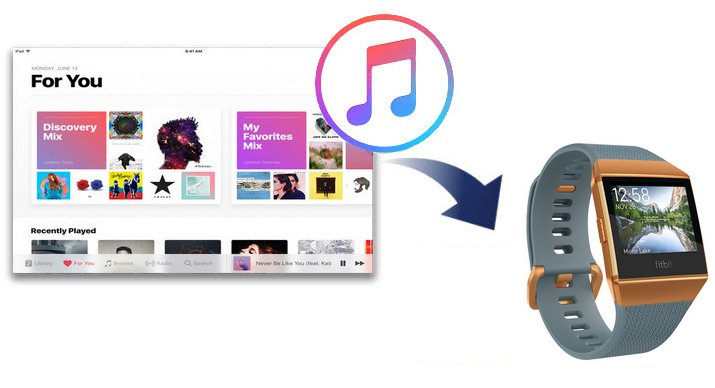
在您考慮將音樂傳輸到 Fitbit Versa 之前,您必須先考慮轉換和下載音樂。 如果您想知道如何將音樂傳輸到 Fitbit Versa,則尤其如此。 閱讀您可以下載、轉換和使用的各種方式 將音樂傳輸到Fitbit Versa.
DumpMedia Apple Music 音樂轉檔器 是您可以使用的最佳程序。 它不僅可以將Apple Music轉換為Fitbit Versa支持的文件格式,還可以從歌曲中刪除DRM。 有可能 將您的 iTunes 音樂傳輸到 Spotify 了。
如果您想將 Apple Music 歌曲順利傳輸到 Fitbit Versa,最好使用 DumpMedia Apple Music Converter 可轉換和下載您的歌曲。 下面的步驟將向您展示如何使用它。
查看有關如何使用的更詳細的步驟 DumpMedia 蘋果音樂轉換器。
只有一個地方可以下載 DumpMedia Apple Music Converter,來自他們的網站。 下載程序。
一旦你打開了 DumpMedia Apple Music Converter 在您的計算機上,您將在屏幕左側看到 iTunes。 單擊它可使所有歌曲出現在主屏幕上。 然後選擇要轉換和下載的歌曲。

在屏幕底部轉換輸出設置。 單擊輸出格式,然後選擇文件格式。 然後單擊“輸出路徑”以選擇下載目標。 然後,將光標移到屏幕左下方看到的“轉換”按鈕。 一旦您 點擊轉換按鈕,下載將開始。

現在,您已經轉換並下載了Apple Music中所有喜歡的歌曲,您終於可以將它們傳輸到Fitbit Versa。 確保您的計算機和Versa都連接到同一Wi-Fi網絡。
在計算機上運行Fitbit Connect,以便您可以登錄到帳戶。 登錄後,查找 管理我的音樂 然後點擊它。 然後在Versa上打開“音樂”應用,然後點擊“轉移音樂”。 完成後,您的Apple Music將被傳輸到Fitbit Versa。
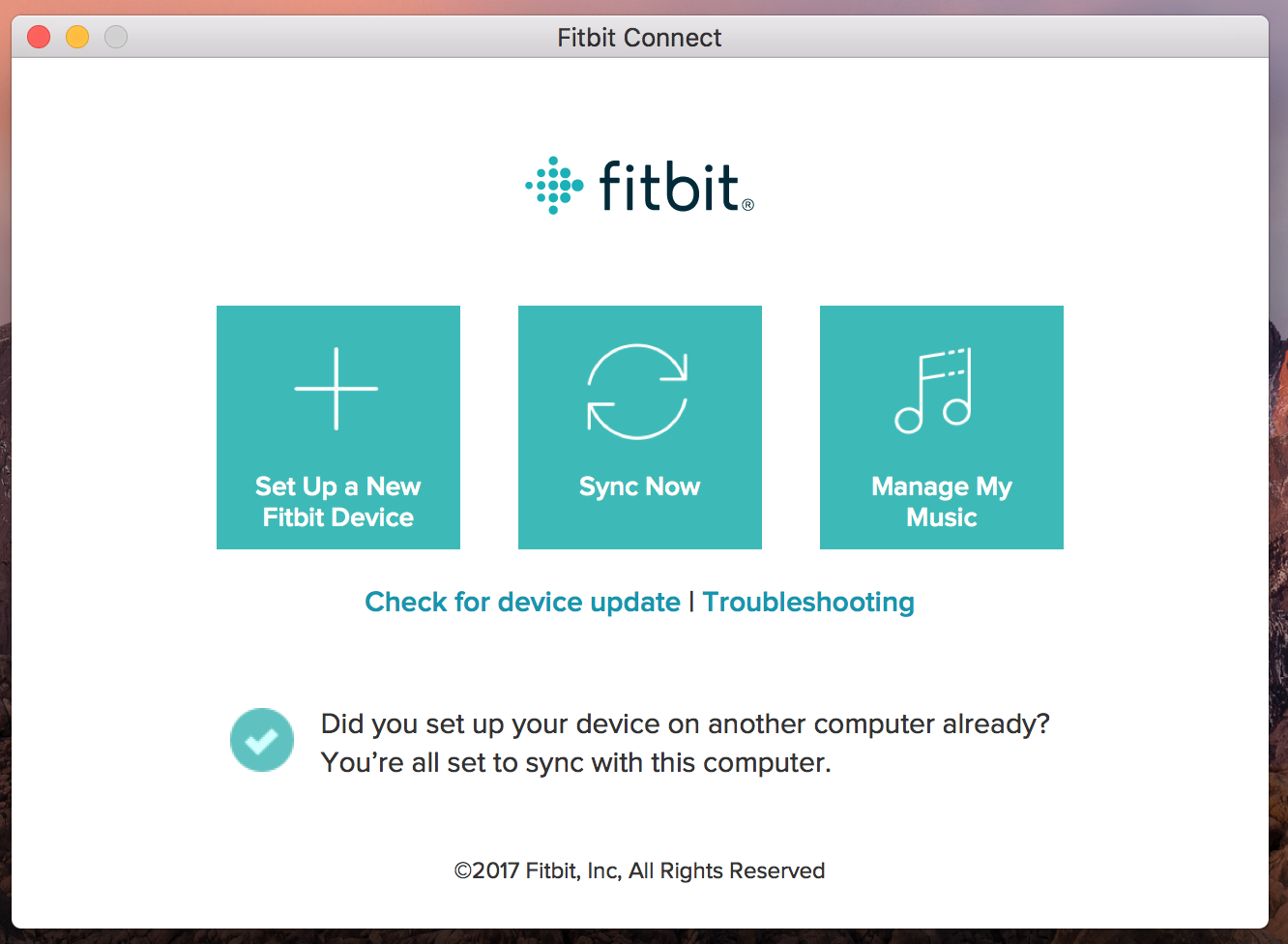
小提示: 怎麼玩 Spotify Fitbit Versa 上的音樂
您可以考慮使用的另一個程序是 UkeySoft Apple Music 轉換器。 以下步驟將向您展示如何將音樂傳輸到 Fitbit Versa。
您可以從他們的網站下載UkeySoft Apple Music Converter。 當您訪問他們的網站時,單擊“轉換Apple Music”鏈接。
下載程序後,請運行該程序,以便立即使用它。 啟動程序,以便您可以選擇一些音樂曲目。 只是 點擊任何播放列表 您在屏幕的左側看到時,播放列表中的歌曲將出現在主屏幕上。
您可以在屏幕底部調整輸出格式。 您還可以選擇一個位置,以將輸出保存在屏幕的同一部分。
對下載的輸出設置滿意後,可以單擊“轉換”按鈕。 您將在屏幕的右上方看到此按鈕。
現在,您已經從Apple Music中轉換並下載了一些歌曲,現在可以將它們傳輸到Fitbit Versa。 啟動並登錄到您的Fitbit帳戶。 進入帳戶後,單擊Fitbit Versa的照片。 然後單擊媒體。 您將看到三個不同的選項。 選擇“音樂存儲”,以便可以訪問剛剛下載的歌曲。
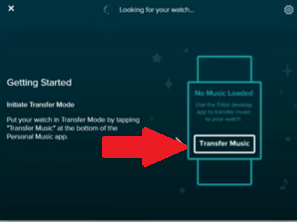
您可以考慮使用的另一個程序是DVDFab10。下面的步驟將指導您使用它。
您可以從他們的網站下載這個特定的程序。 訪問他們的網站並為您的計算機選擇合適的系統。
啟動程序後,在頂部菜單中找到“實用工具”選項卡。 單擊它以從Apple Music中刪除DRM。 將會出現一個彈出窗口。 從彈出窗口中看到的兩個選項中進行選擇。 由於您要轉換,下載和傳輸Apple Music,因此請在彈出窗口中選擇“音頻”。
您需要確保您已登錄 iTunes。 然後將光標移至屏幕的頂部右側,然後單擊顯示的選項卡 從iTunes添加.
檢查您想要轉換的歌曲。 全部設置為下載後,然後單擊“確定”按鈕。 然後 單擊開始選項卡 在屏幕右側底部開始刪除DRM。
將歌曲保存到計算機上的某個位置後,即可立即轉移到Fitbit Versa。 在計算機上啟動Versa,然後登錄到Fitbit帳戶。 開始將音樂傳輸到Fitbit Versa。
你現在知道 如何將音樂傳輸到Fitbit Versa. 我們在這裡談論的不僅僅是普通音樂,而是 Apple Music。
你穿Fitbit嗎? 如果是,您如何傳送音樂? 與我們的讀者分享您的一些技巧。
